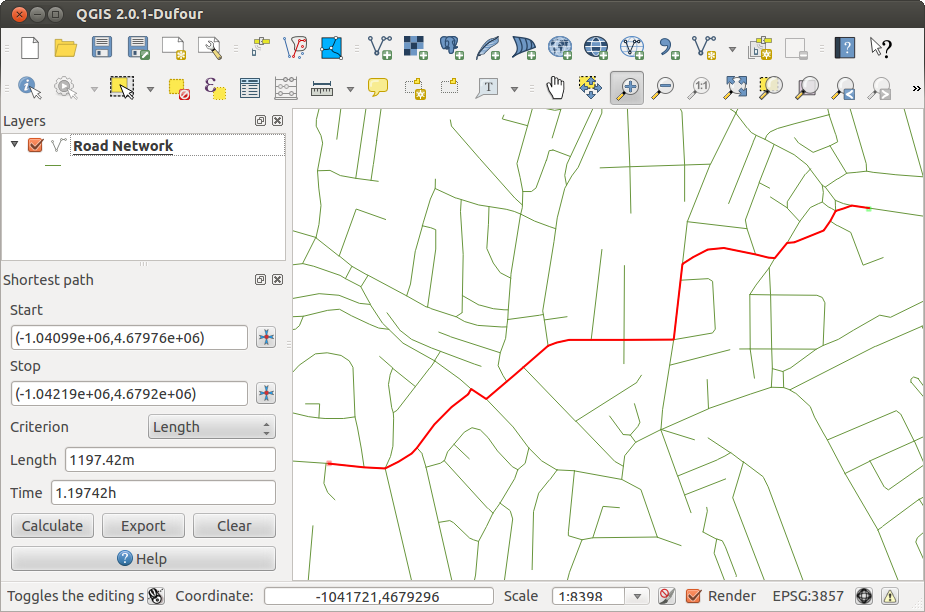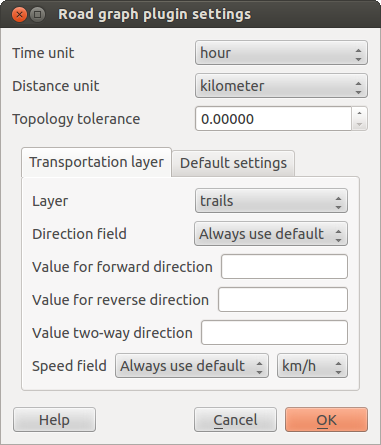.
Plug-in Road Graph¶
The Road Graph Plugin is a C++ plugin for QGIS that calculates the shortest path between two points on any polyline layer and plots this path over the road network.
Figure Road Graph 1:
Belangrijkste functies
Berekent de lengte van het pad en de reistijd.
De route kan worden geoptimaliseerd op basis van lengte of reistijd.
Exporteert het pad naar een vectorlaag.
Markeert de richtingen van de wegen (dit is traag en wordt voornamelijk gebruikt om fouten op te sporen en om te testen)
As a roads layer, you can use any polyline vector layer in any QGIS-supported format. Two lines with a common point are considered connected. Please note, it is required to use layer CRS as project CRS while editing a roads layer. This is due to the fact that recalculation of the coordinates between different CRSs introduces some errors that can result in discontinuities, even when ‘snapping’ is used.
In de attributentabel van de laag kunnen de volgende velden worden gebruikt:
Snelheidsveld in de transportlaag (numeriek veld).
Richtingsveld (elk type dat omgezet kan worden naar tekst waarmee je de richting aan kunt geven). Je kunt waarden instellen die overeenkomen met een voorwaardse en achterwaartse (omgekeerde) richting voor eenrichtingswegen, of een waarde voor beide richtingen om wegen aan te geven waar tweerichtingsverkeer mogelijk is.
Wanneer in sommige velden geen waarde is ingevuld of niet bestaan, zullen standaardwaarden worden gebruikt. Men kan de standaardwaarden en enkele instellingen voor de plug-in wijzigen via het dialoogvenster Instellingen voor Road graph.
Gebruik van de plug-in¶
After plugin activation, you will see an additional panel on the left side of the main QGIS window. Now, enter some parameters into the Road graph plugin settings dialog in the Vector ‣ Road Graph menu (see figure_road_graph_2).
Figure Road Graph 2:
Na het invullen van de :guilabel: ‘Tijdseenheid’, :guilabel: ‘Afstandseenheid’ en :guilabel: ‘Topologie tolerantie’ kan men de te gebruiken vectorlaag kiezen in het tabblad :guilabel: ‘Transport laag’. Daar kan men ook het Richtingsveld en het Snelheidsveld kiezen. In het tabblad Standaardinstellingen kan de standaard Richting worden gegeven voor de berekening.
Tenslotte kan via het paneel Kortste pad het start- en stoppunt worden ingevoerd in de laag met de paden. Klik vervolgens op [Bereken].